Windows优化大师系统个性化怎么设置 系统个性化设置教程
扫描二维码随身看资讯
使用手机 二维码应用 扫描右侧二维码,您可以
1. 在手机上细细品读~
2. 分享给您的微信好友或朋友圈~
Windows优化大师有非常多的特色功能,今天小编就给大家讲讲
Windows优化大师系统个性化怎么设置
,通过这篇文章让你改变自己电脑系统的设置,非常实用哦。
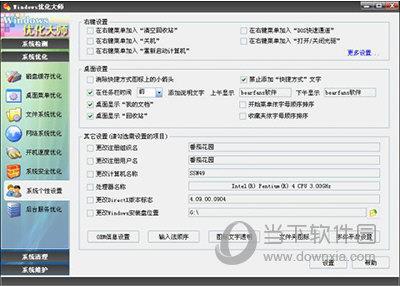
Windows优化大师系统个性化设置教程
1、右键设置
顾名思义,该组设置选项的主要功能就是设置鼠标右键菜单。包括在右键菜单中加入清空回收站;在右键菜单中加入关闭计算机和重新启动计算机;在右键菜单中加入“DOS快速通道”(该项仅对文件夹右键有效)等设置项目。
点击“更多设置”按钮进入右键菜单的设置窗口,用户可在此整理和设置更多的鼠标右键菜单,包括:“新建菜单”;“发送到菜单”;“IE浏览器工具菜单”;“文件、目录、文件夹、驱动器菜单”,“其他”等。

如果您不需要某项,请选择此项,点击“删除,即可清除此项。
”
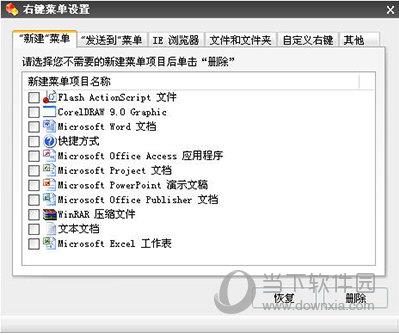
您可根据需要修改右键菜单设置的其他选项卡中的内容,点击“确定”完成右键菜单的其他设置。
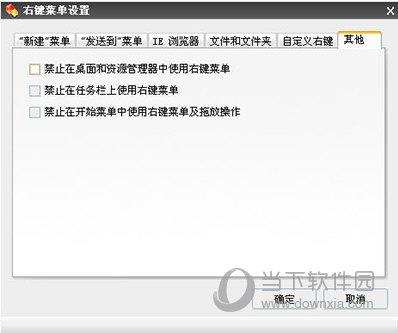
如果您想恢复某一项,您可以点击右键菜单设置的“恢复”,弹出“备份与恢复管理”窗口。选定某一备份项,点击“恢复”即可。
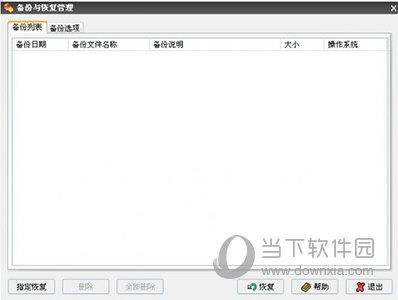
您可以通过备份选项功能来设置备份文件的压缩方式、存放路径等。
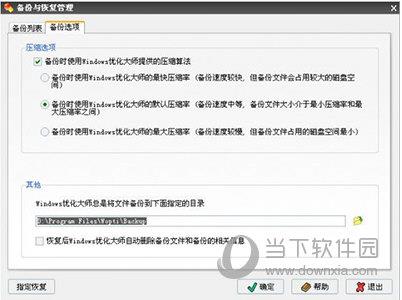
用户可在“发送到”菜单中新建新的项目。例如,要在右键的发送到菜单中加入“Wopti文件加密器”,首先点击新建按钮,在名称中输入“我的文件加密器”,单击程序栏右上的文件选择按钮,选择Wopti文件加密器的执行文件(例如:C:Program FilesWoptiWoptiEncrypt.exe),单击“确定”即可。
用户可在“自定义右键”中定义自己的右键菜单。例如,要在右键菜单加入Windows优化大师,首先进入自定义右键的画面,在右键名称中输入Windows优化大师,单击右键执行命令右边的图标,选择Windows优化大师的执行文件WoptiUtilities.exe后,单击“增加”即可。备注:用户所有已删除的鼠标右键项目均可通过备份与恢复管理器进行恢复。
2、桌面设置
该组设置选项的主要功能是设置与桌面相关的项目。包括消除桌面快捷方式图标上的小箭头;在创建快捷方式时禁止添加“快捷方式”文字信息;在任务栏的时间前或后面添加文字说明;桌面显示“我的文档”(备注:在Vista下,此处为桌面显示“用户的文件”)、桌面显示“回收站”等项目。
在任务栏时间前/后添加文字。注意:上午和下午显示的说明文字长度为1-10个字符,即不能超过5个汉字。
开始菜单按字母顺序排序。使用此功能后,将对开始菜单按字母顺序排序。
收藏夹菜单按字母顺序排序。使用此功能后,将对收藏夹菜单按字母顺序排序。
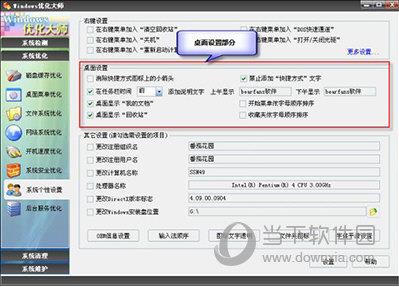
我的电脑-添加快捷方式
点击“桌面设置”下的“更多设置”,进入“我的电脑-添加快捷方式”设置。
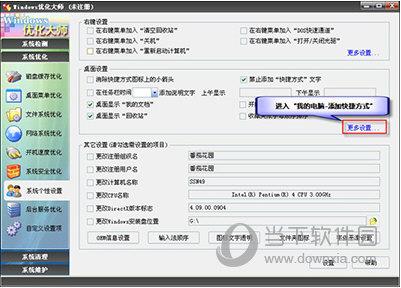
点击“新建”,新建菜单项目;点击“删除”,删除已有的菜单项目;点击“退出”,退出“我的电脑-添加快捷方式”,退回到Windows优化大师。
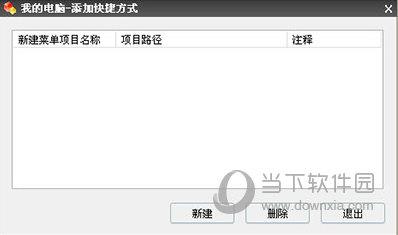
首先,您需要选择添加快捷方式的类型(执行程序或文件夹);选择好相应的路径,优化大师将给出相应的图标参考,您可以根据自己的需要更改图标;也可以添加上显示的名称以及注释。
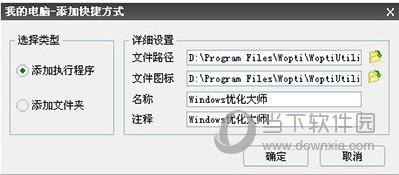
设置成功,优化大师会给出相应的提示,提示您如何查看。

“我的电脑-添加快捷方式”,给您提供在“我的电脑”添加执行程序或者文件夹的快捷方式,以便对常用程序和文件夹进行快速定位操作。
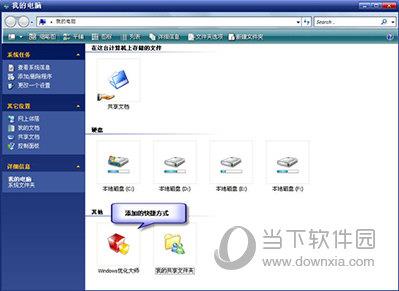
3、其他设置
其它设置包括更改注册组织名、更改注册用户名、更改计算机名称、更改CPU认证标志等。
更改DirectX版本标志。许多用户在安装了高版本的DirectX后发现自己对新版本的DirectX不满意想要重新安装低版本的DirectX时,发现DirectX安装程序报告当前的系统已经安装了更高版本而拒绝进行下去。现在你可以通过修改DirectX的版本号来欺骗DirectX的安装程序。例如:如果您已经安装了DirectX 9,现在想要重新安装DirectX 8,那么最简单的方式是在Windows优化大师的个性化设置中将DirectX版本标志4.09…中的第三个数字从9改为7,然后单击“设置”按钮即可开始安装DirectX 8了。
更改Windows安装盘路径。Windows中保存了安装操作系统时的安装盘位置,每次需要读取安装文件时,Windows将自动到此位置寻找安装文件(例如驱动程序升级或安装网络协议时)。如果用户的安装盘位置已经改变(或者在某个分区保存有Windows安装盘的内容),就可以在此处进行更改后单击“设置”按钮,今后Windows就不再需要安装光碟而是直接到该位置读取安装盘的内容了。
OEM信息设置。设置该项可设置系统属性中的各项OEM信息。

注1:OEM图片需为BMP格式。另,系统属性查看方式:选择桌面上的“我的电脑”,单击鼠标右键选择属性。
注2:Windows Vista下的设置内容和Windows9x/2000/XP/2003有所区别,请参照界面的提示进一步操作。
输入法顺序。用于调整输入法顺序。
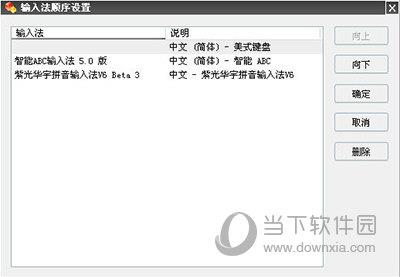
桌面图标文字透明。许多用户经常用一些图片作为桌面背景,但是由于Windows9x桌面图标文字的背景颜色影响了桌面的美观,您可以单击此按钮使桌面图标文字背景颜色变得透明。需要注意的是,用户每次刷新了桌面后都需要重新运行此功能,同时使用此功能的前提是在“显示属性”中没有设置“按Web页方式查看活动桌面”。另外,启用此功能时Windows优化大师会提示用户是否需要每次进入系统时桌面图标文字背景自动透明,建议爱好此功能的用户选择自动透明。因为,自动透明功能不会占用任何系统资源和内存,开机时运行一小段自动透明的程序,运行完毕后又自动关闭,这一切都在开机进入系统的瞬间完成。备注:Windows9x的桌面图标本身没有透明,因此可以选用;Windows2000/XP/2003本身已经可以将桌面图标文字背景设置为透明,就不需要了。
文件夹图标。用于设置文件夹图标。
字体平滑设置,您可以设置显示类型、ClearType设置(显示器RGB设置和字体明暗度设置),设置完成后点击“确定”保存设置。
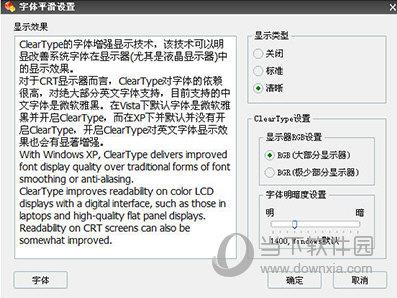
 天天绕圈圈游戏 1.2.5 安卓版
天天绕圈圈游戏 1.2.5 安卓版 加查海关与咖啡游戏 1.1.0 安卓版
加查海关与咖啡游戏 1.1.0 安卓版 大吉普越野驾驶游戏 1.0.4 安卓版
大吉普越野驾驶游戏 1.0.4 安卓版 沙盒星球建造游戏 1.5.0 安卓版
沙盒星球建造游戏 1.5.0 安卓版 秘堡埃德兰Elderand游戏 1.3.8 安卓版
秘堡埃德兰Elderand游戏 1.3.8 安卓版 地铁跑酷暗红双旦版 3.5.0 安卓版
地铁跑酷暗红双旦版 3.5.0 安卓版 跨越奔跑大师游戏 0.1 安卓版
跨越奔跑大师游戏 0.1 安卓版 Robot Warfare手机版 0.4.1 安卓版
Robot Warfare手机版 0.4.1 安卓版 地铁跑酷playmods版 3.18.2 安卓版
地铁跑酷playmods版 3.18.2 安卓版 我想成为影之强者游戏 1.11.1 官方版
我想成为影之强者游戏 1.11.1 官方版 gachalife2最新版 0.92 安卓版
gachalife2最新版 0.92 安卓版 航梦游戏编辑器最新版 1.0.6.8 安卓版
航梦游戏编辑器最新版 1.0.6.8 安卓版 喵星人入侵者游戏 1.0 安卓版
喵星人入侵者游戏 1.0 安卓版 地铁跑酷黑白水下城魔改版本 3.9.0 安卓版
地铁跑酷黑白水下城魔改版本 3.9.0 安卓版
- 1
芭比公主宠物城堡游戏 1.9 安卓版
- 2
地铁跑酷忘忧10.0原神启动 安卓版
- 3
死神之影2游戏 0.42.0 安卓版
- 4
跨越奔跑大师游戏 0.1 安卓版
- 5
挂机小铁匠游戏 122 安卓版
- 6
烤鱼大师小游戏 1.0.0 手机版
- 7
咸鱼大翻身游戏 1.18397 安卓版
- 8
灵魂潮汐手游 0.45.3 安卓版
- 9
旋转陀螺多人对战游戏 1.3.1 安卓版
- 10
Escapist游戏 1.1 安卓版
- 1
开心消消乐赚钱版下载
- 2
Minecraft我的世界基岩版正版免费下载
- 3
暴力沙盒仇恨最新版2023
- 4
疯狂扯丝袜
- 5
黑暗密语2内置作弊菜单 1.0.0 安卓版
- 6
爆笑虫子大冒险内购版
- 7
姚记捕鱼
- 8
班班幼儿园手机版
- 9
秘密邻居中文版
- 10
千炮狂鲨





















 芭比公主宠物城堡游戏 1.9 安卓版
芭比公主宠物城堡游戏 1.9 安卓版 地铁跑酷忘忧10.0原神启动 安卓版
地铁跑酷忘忧10.0原神启动 安卓版 死神之影2游戏 0.42.0 安卓版
死神之影2游戏 0.42.0 安卓版 挂机小铁匠游戏 122 安卓版
挂机小铁匠游戏 122 安卓版 烤鱼大师小游戏 1.0.0 手机版
烤鱼大师小游戏 1.0.0 手机版 咸鱼大翻身游戏 1.18397 安卓版
咸鱼大翻身游戏 1.18397 安卓版 灵魂潮汐手游 0.45.3 安卓版
灵魂潮汐手游 0.45.3 安卓版 旋转陀螺多人对战游戏 1.3.1 安卓版
旋转陀螺多人对战游戏 1.3.1 安卓版 Escapist游戏 1.1 安卓版
Escapist游戏 1.1 安卓版 开心消消乐赚钱版下载
开心消消乐赚钱版下载 Minecraft我的世界基岩版正版免费下载
Minecraft我的世界基岩版正版免费下载 暴力沙盒仇恨最新版2023
暴力沙盒仇恨最新版2023 疯狂扯丝袜
疯狂扯丝袜 黑暗密语2内置作弊菜单 1.0.0 安卓版
黑暗密语2内置作弊菜单 1.0.0 安卓版 爆笑虫子大冒险内购版
爆笑虫子大冒险内购版 姚记捕鱼
姚记捕鱼 班班幼儿园手机版
班班幼儿园手机版 秘密邻居中文版
秘密邻居中文版 千炮狂鲨
千炮狂鲨